Wise Care 365レビュー–最速のPCCleanerソフトウェア
公開: 2022-02-13このWisecare 365レビューは、このソフトウェアについてのより良いアイデアを提供します。 ご存知のように、新しいPCは古いPCよりも高速に動作します。 日が経つにつれて、PCはキャッシュ、ジャンクファイル、マルウェアを蓄積するため…新しいPCのようにPCを実行したい場合は、インターネットセキュリティ製品とPCクリーナーソフトウェアを使用する必要があります。 AVGセキュリティ製品( 20%割引リンク)の使用をお勧めします。
PCの速度を向上させる他の重要なソフトウェアはPCクリーナーソフトウェアです。 多くの無料およびプレミアムPCクリーナーソフトウェアPCチューンアップソフトウェアが市場で入手可能です。 この記事では、安価で最高のPCクリーナーソフトウェアであるWise care 365について確認します。必要に応じて、コンピューターの速度を手動で改善する方法を読むことができます。
目次
ワイズケア365レビュー
それは非常によく機能するので、私はそれが最高のソフトウェアであると言うことができます。 そして、それは非常に安い価格です。 このソフトウェアの最も優れている点は、他のソフトウェアに数年または数か月を費やす必要があるときに、生涯ライセンスを購入できることです。 キャッシュをクリアし、起動速度を向上させ、レジストリエラーを修正します。 このソフトウェアの最良の部分は、スキャンと修正のプロセスが他のよりクリーンなソフトウェアと比較して非常に高速であることです。 それはあなたに高いセキュリティのために必須であるファイル/ディスク消しゴムオプションさえ提供することができます。 ここでは、いくつかの機能について説明します。
PCチェック
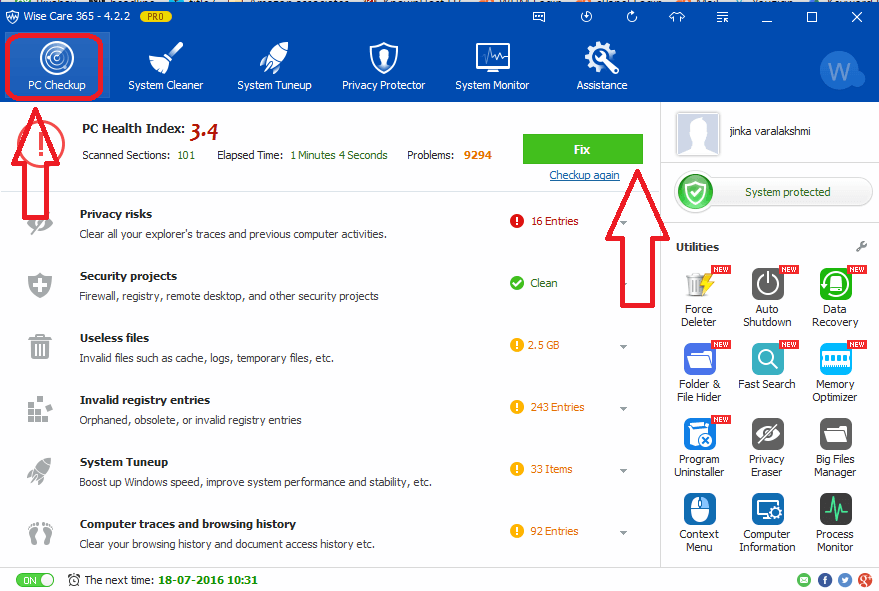
これは、Wise Care365の最初の重要なオプションです。頻繁に確認する必要があります。 スクリーンショットの上を見ると、危険なファイルが多すぎます。 他の無料のクリーナーソフトウェアでPCをスキャンした直後にスキャンしました。 したがって、他のよりクリーンなソフトウェアでは見つけることができなかった多くのファイルとシステムトレースが見つかったと言えます。 このオプションを使用すると、PCをスキャンして以下の問題がないか調べます。 [修正]ボタンを1回クリックするだけで、それらすべてを修正できます。 必要に応じて、特定のオプションをクリックして、それらのいずれかを無視できます。
プライバシーリスク:
このオプションは、ファイルエクスプローラーの以前のトレースと、表示された写真、音楽、アクセスされたファイル、アクセスされたページの履歴など、コンピューターの以前のアクティビティを検索します。 これを修正すると、以前のすべてのアクティビティが消去されます。
セキュリティプロジェクト
タスクマネージャー、レジストリエディター、フォルダーオプション、Windows自動更新、およびWindowsファイアウォールの有効性を確認します。 これらのオプションのいずれかが適切に設定されていない場合、それを修正するとすべてが自動的に設定されます。
役に立たないファイル
Windowsや他のアプリケーションによって作成されたジャンクファイルをチェックします。 また、無効なショートカット、サムネールキャッシュ、メモリダンプファイル、エラーレポートファイル、Windows更新ファイル、システムログファイル、リモートデスクトップキャッシュファイル、Windowsフォントキャッシュ、無効なスタートメニュー、Windows Metroキャッシュ、Windowsインストーラーキャッシュ、WindowsWinsxsも検索します。バックアップ、MS Office、Windowsシステムキャッシュ、無効なスケジュールされたタスク、すべてのブラウザーキャッシュ、およびすべてのアプリケーションによって作成されたキャッシュ。 それを修正すると、すべての役に立たないファイルが消去されます。
無効なレジストリエントリ
登録されたアプリケーションに残された無効なパスとファイル、無効なファイル拡張子情報、無効な登録済みヘルプファイル、無効なWindowsファイアウォール設定、無効なフォント情報、欠落している共有ダイナミックリンクライブラリ、アクセスされたファイルと編集されたドキュメントの履歴、無効なアンインストール情報、廃止されたスタートをチェックしますメニュー項目、無効な起動プログラム、無効なサウンドとイベントの設定、ウイルス、スパイウェアまたはマルウェアによって作成された悪意のあるエントリ、無効なアプリケーション設定、無効なWindowsサービス、およびMUIキャッシュ参照の欠落。
システムチューンアップ
PCを最適化することでPCのパフォーマンスを向上させます。 プリフェッチパラメータを最適化して、起動速度を向上させます。 Windowsページングファイル機能のクリアを無効にし、シャットダウン時のアプリケーションのアイドル状態を減らしてシャットダウン速度を向上させます。 システムクラッシュを回避するために、フリーズしたプロセスを閉じます。 デスクトップ表示、サムネイル表示、タスクバープレビューを高速化するために最適化されます。 ゲームとアプリケーションをスムーズに実行するためにプロセッサのパフォーマンスを最適化します。 ファイルシステム、ファイルエクスプローラー、フロントエンドコンポーネントの外観、メモリのデフォルト設定を最適化して、PCのパフォーマンスを向上させます。 LAN接続、DNS速度、Webページ速度、イーサネットカードのパフォーマンス、ネットワーク転送機能、ネットワーク設定、TTL設定を最適化して、ネットワークパフォーマンスを向上させます。
コンピューターのトレースと閲覧履歴
すべてのドキュメント履歴と閲覧履歴がクリアされます。
システムクリーナー
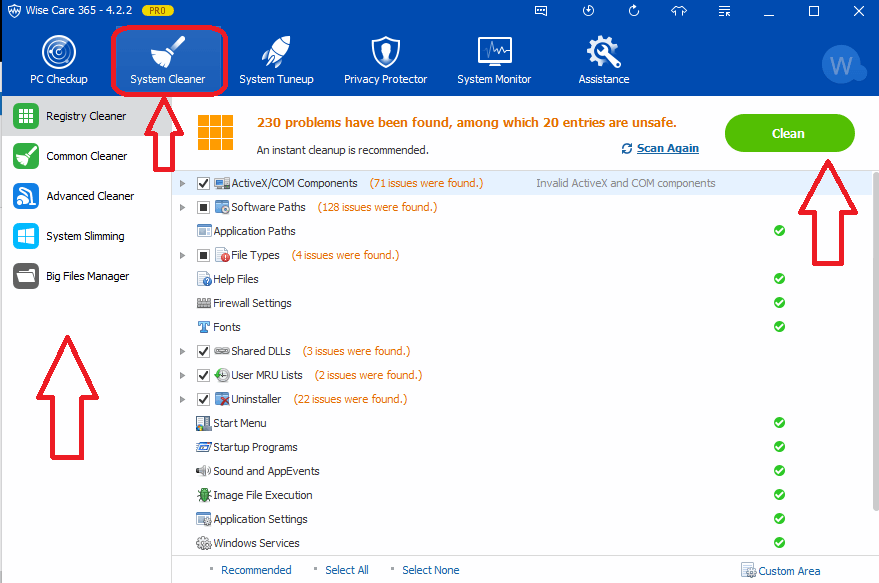
このオプションはレジストリエラーを提供し、簡単なオプションでそれらを修正できます。 左側のメニューにはさらにいくつかのオプションがあります。 それぞれを選択してスキャンし、修正する必要があります。
レジストリクリーナー
このオプションは、ActiveX / COMコンポーネント、ソフトウェアとアプリケーションのパス、ファイルとヘルプの種類、ファイアウォール設定、フォント、共有DLL、ユーザーMRUリスト、アンインストーラー、スタートメニュー、スタートアッププログラム、サウンドとアプリのイベント、画像の問題とエラーを検出します。ファイルの実行、アプリケーション設定、Windowsサービス、MUIキャッシュ、および無効なコンテキストメニュー項目。
一般的なクリーナー
Windowsシステムのログファイル、キャッシュファイル、インストーラーキャッシュ、ダンプファイル、エラーレポートファイル、ショートカットなど、Windowsシステムに関連するファイルをクリアします。 すべてのブラウザ履歴ファイルと他のすべてのアプリケーションファイルをクリアします。 Windowsとアプリケーションのトレース、ブラウザの履歴トレース、WindowsコンポーネントとCookieのトレースをクリアします。

高度なクリーナー
高度なクリーナーは、より多くの役に立たないファイルを見つけ、ディスクドライブからより多くのスペースを解放するのに役立ちます。 特定のドライブを選択することも、すべてのドライブを選択することもできます。
システムスリミング
それはあなたのPCのパフォーマンスをスリムにするために不要なインストールされたファイルをクリアします。 スリム化すると、PCへの復元ポイントが自動的に作成されます。 問題が発生した場合に以前の状態に戻ることができるようにします。
ビッグファイルマネージャー
このオプションは、システム内の映画ファイルのような非常に大きなファイルを検索します。 それらのいずれかが必要ない場合は、それらを削除して、ハードドライブの空き容量を増やすことができます。
システムチューンアップ
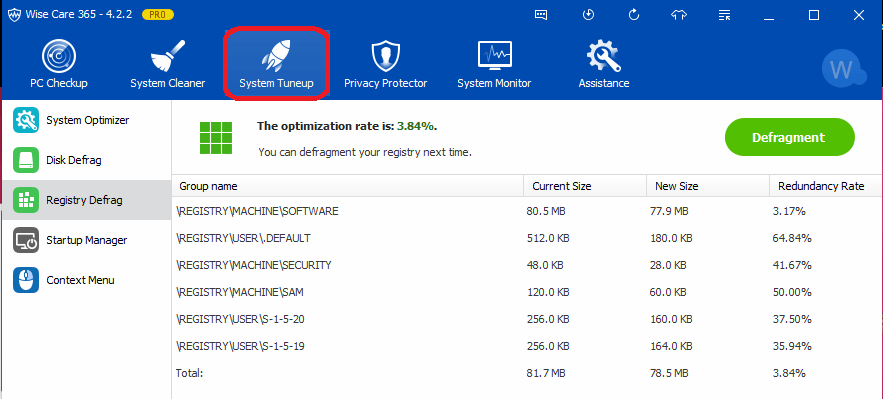
最初の2つのオプションを使用する場合、このオプションは必要ない場合があります。 それでも、必要に応じてこのオプションを使用できます。 さらにいくつかのオプションがあります。
システムオプティマイザー
それはあなたのPCとそのファイルを最適化してあなたのPCのパフォーマンスを改善します。 最初の2つのオプションを使用した場合は、すべてのオプションが最適化されていることが表示されるため、このオプションを使用する必要はありません。
ディスクデフラグとレジストリデフラグ
これらの2つのオプションを定期的に使用する必要があります。 それはあなたのPCの速度を改善しなければなりません。
スタートアップマネージャー
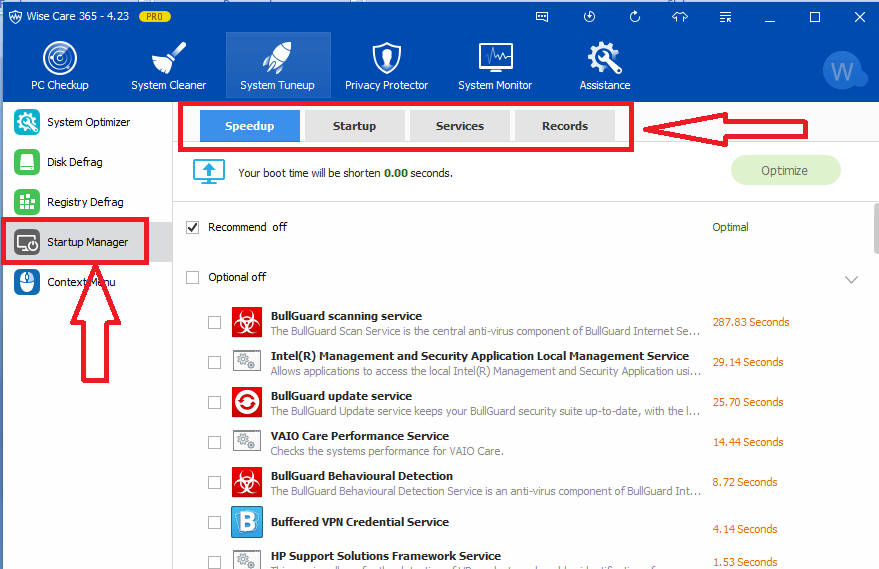
OSから起動するすべてのプログラムを表示できます。 読み込み速度も確認できます。 いくつかのプログラムをオフにすることをお勧めします。 起動プログラムをオフにして、PCの起動速度を向上させることができます。 [スタートアップ]タブと[サービス]タブで、スタートアッププログラムとサービスを表示および無効にすることもできます。
コンテキストメニュー
このオプションを使用して、コンテキストメニュー項目を有効/無効にできます。
プライバシープロテクター
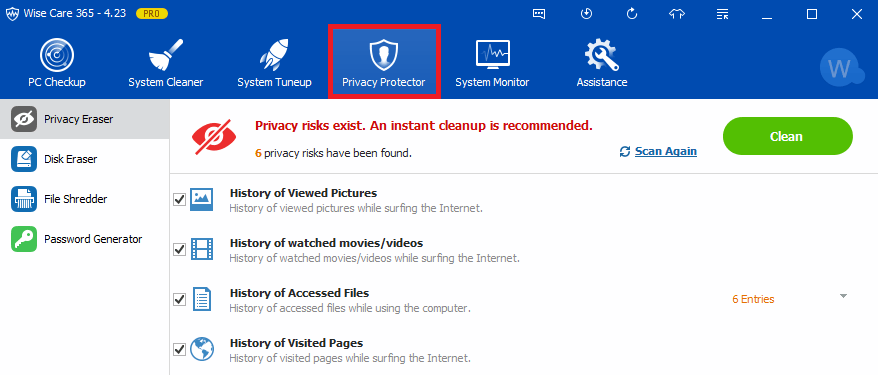
表示されたファイルトレースのように、PCでのアクティビティの履歴がクリアされます。 最初の2つのオプションを使用する場合、このオプションは必要ない場合があります。 さらにいくつかのオプションがあります。
プライバシーイレイザー
閲覧した写真、動画、ファイル、ページの履歴を消去します。
ディスクイレイザー
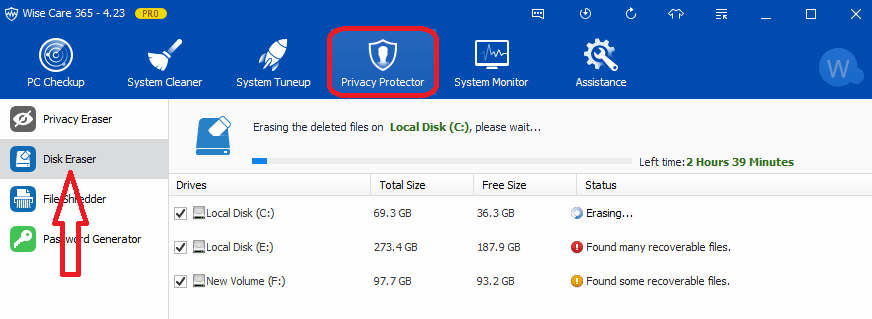
これは、高度なセキュリティが必要な場合に最適なオプションです。 ディスクスペースを消去したい場合は、別のソフトウェアを購入した可能性があります。 あなたが賢明なケアのプロを持っているとき、あなたはお金を節約することさえできます。 それはあなたのためにディスク消去を行うことができるからです。 このオプションを使用するときは注意してください。 それはデータ回復ツールによって回復することができるすべてのデータを消去します。 コンピュータ上のファイルを削除すると、OSはファイルを削除せず、代わりにファイルを非表示にします。 したがって、EaseUsデータ回復などのデータ回復ツールを使用すると、削除されたファイルを回復できます。 このオプションを使用すると、削除されたファイルも消去できます。 そのため、データ回復ツールでさえ、削除されたファイルを回復することはできません。 高度なセキュリティが必要な場合は、このオプションを使用できます。 ディスクのサイズによっては、ディスク消しゴムのオプションに時間がかかりすぎる場合があります。
ファイルシュレッダー
このオプションは、細断されたファイルを完全に削除し、復元することはできません。 このオプションは、元のスペースを上書きすることにより、細断されたファイルが復元されるのを防ぎます。
パスワードジェネレータ
このオプションは、強力なパスワードを生成するのに役立ちます。 デジタル文字と特殊記号を含めるオプションがあります。
システムモニター
このタブでは、実行中のプロセスとそのCPU、メモリ使用量を確認できます。 コンピュータのハードウェアの概要を確認することもできます。 プロセッサ、マザーボード、メモリ、グラフィックカード、ハードドライブ、ネットワークアダプタ、およびサウンドカードの詳細を確認できます。
バックアップ
このソフトウェアは、PCをクリーンアップするだけでなく、バックアップと復元をすばやく行うためのオプションも提供します。 システムの復元オプションを作成できます。 レジストリをバックアップすることもできます。
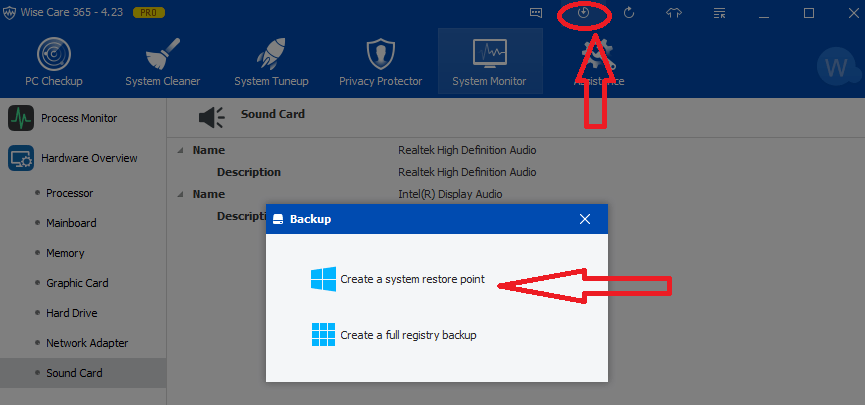
右上のバックアップ記号をクリックするだけです。 上のスクリーンショットにそれを示す小さなウィンドウが表示されます。
[システムの復元ポイントの作成]をクリックします。 システムの復元ポイントがすぐに作成されます。
システムを過去の日付に復元したい場合。 [バックアップ]オプションの横にある[復元]オプションをクリックするだけです。 [システムの復元]オプションを選択します。 必要な復元ポイントを選択します。 [復元]をクリックします。 それはあなたのPCを過去の日付に復元します。
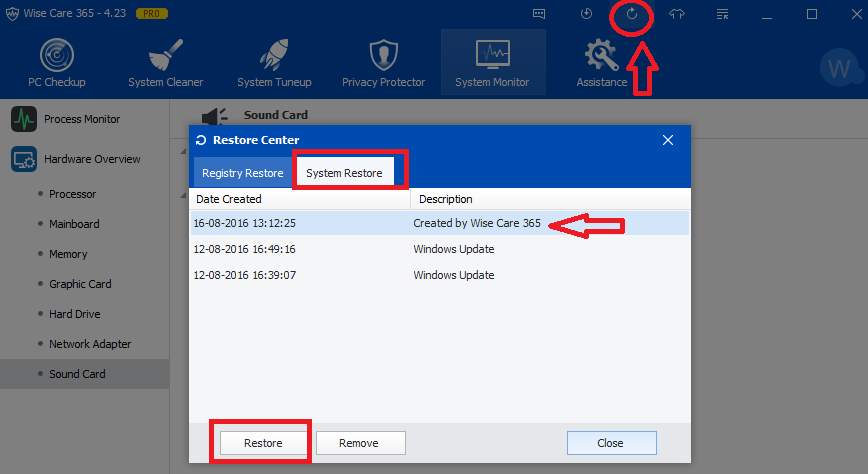
自動ジャンククリーン
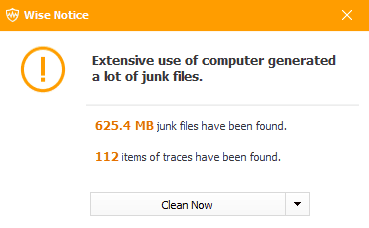
このソフトウェアはバックグラウンドで実行されます。 PCがさらに多くのジャンクファイルを蓄積すると、コンピュータの右下に自動的に通知が表示されます。 [クリーン]ボタンをタブで押すだけで、ジャンクファイルがクリーンアップされます。
起動速度を確認してください
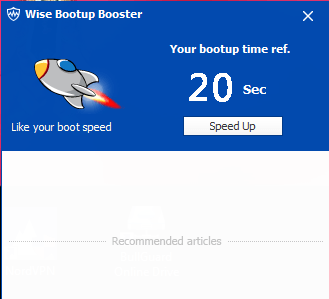
このソフトウェアは、システムの起動後に毎回自動的に起動速度を表示します。 起動速度に満足できない場合は、起動オプションを選択して、不要な起動プログラムを無効にすることができます。
価格と割引
他のプレミアムソフトウェアよりもクリーンなソフトウェアの方が安いと思います。 生涯ライセンスで利用できるからです。 一度購入して、生涯の更新をお楽しみください。
1台のPCライセンスは69.95ドル、3台のPCライセンスは89.95ドルです。 私たちの読者は特別な40%の割引を受けます。
- ここをクリックして、1つのPCライセンスを41.97ドルで購入します
- ここをクリックして、3台のPCライセンスを53.95ドルで購入します。
1PCライセンスを購入する代わりに、3PCライセンスを購入するのが最善です。 あなたは巨大な割引価格で3台のPCライセンスを取得するからです。
結論
どんなPCにも欠かせないソフトウェアだと言えます。 その生涯ライセンス、60日間の返金保証、および最高のパフォーマンスのために、試してみることをお勧めします。 あなたがこれを試すとき、あなたはこれを愛さなければなりません。
| 長所長所 | 短所短所 |
|
|
私のWiseCare 365レビューが、このソフトウェアについての良いアイデアを与えてくれることを願っています。 あなたがそれを好きなら、あなたの友人とそれを共有することによって私たちを助けてください。 FacebookやTwitterでフォローすることもできます。 定期的な更新については、YouTubeのWhatVwantチャンネルに登録してください。
